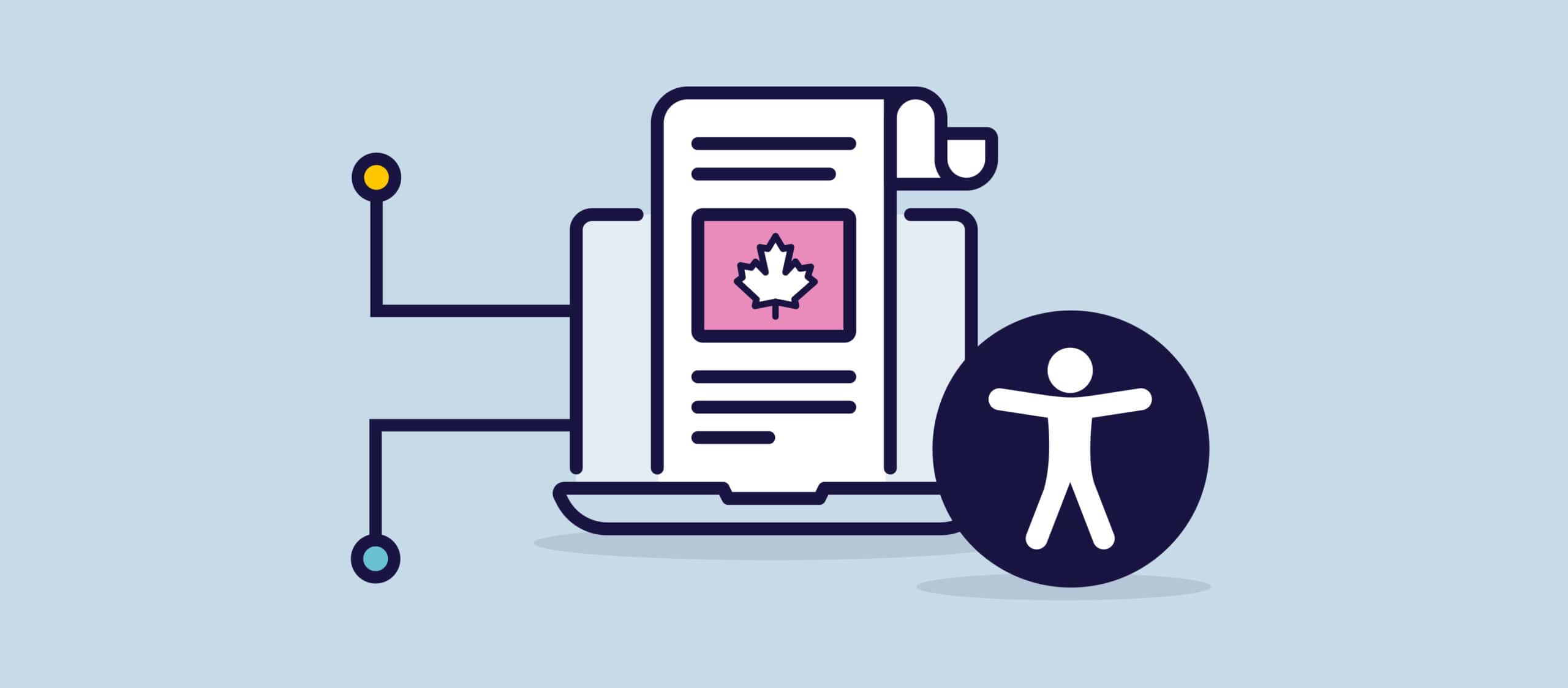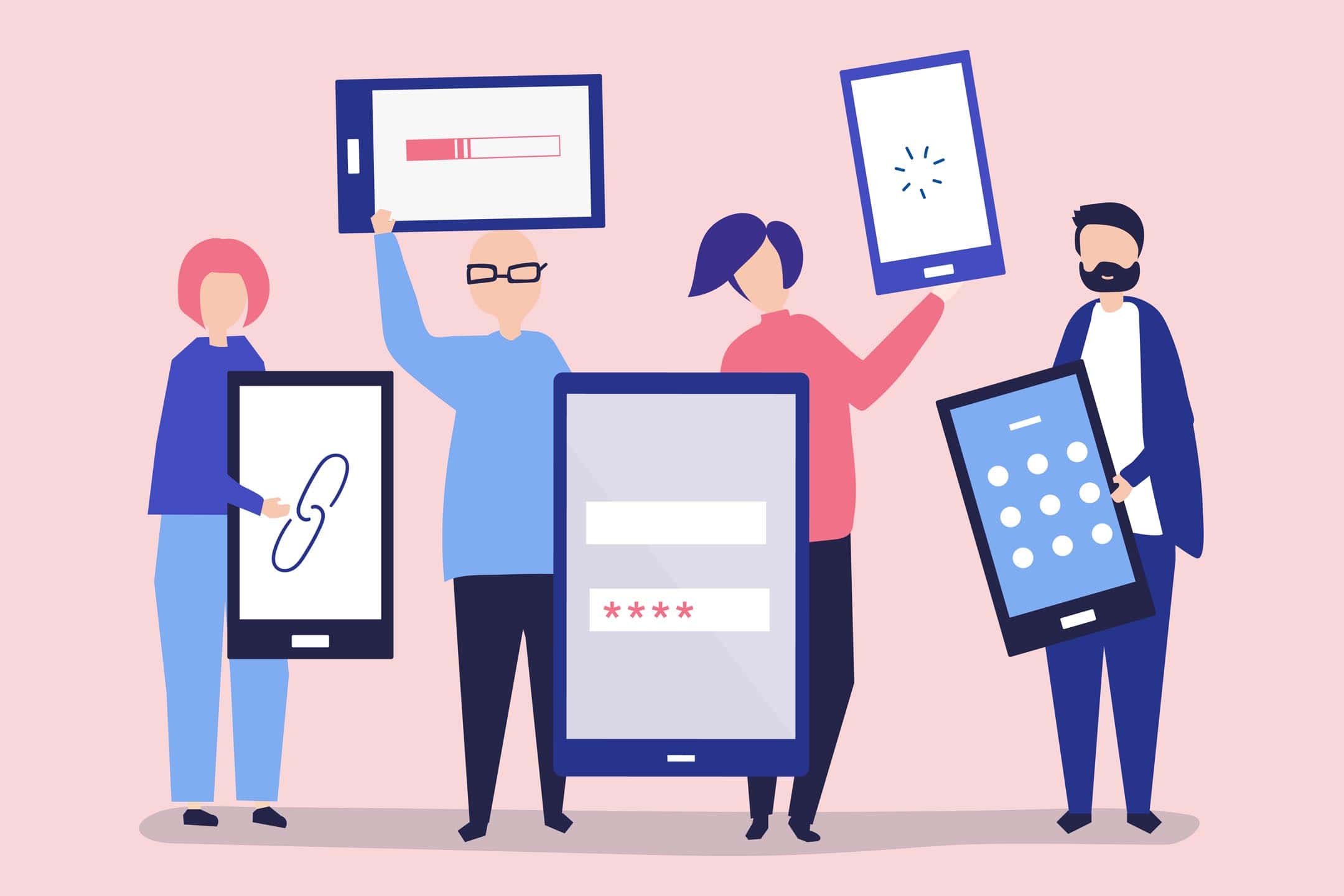Hallo Leser,
Mein Name ist Ryan, und ich wurde mit einer seltenen genetischen Augenkrankheit geboren. Dies führt unter anderem zu Problemen beim Lesen von Kleingedrucktem. Mit Hilfe von Hilfsmitteln und barrierefreien Funktionen ist es mir möglich geworden, auf eine Weise zu arbeiten, wie ich es noch vor wenigen Jahrzehnten nicht hätte tun können. Ich stehe jetzt kurz vor dem Abschluss eines Bachelor-Studiums in Psychologie, Kriminologie und Justiz. In diesem Newsletter werde ich einige der Technologien und Funktionen vorstellen, die ich täglich benutze.
Ich verwende mein iPad für die meisten Aufgaben, daher werde ich mich auf iOS-Apps konzentrieren. Für die tägliche Lektüre verwende ich die Funktion "Speak Screen" des iPads. Mit Speak Screen wischt man mit zwei Fingern nach unten, und der Text auf dem Bildschirm wird vorgelesen. Es wird eine Registerkarte mit aktivierter Sprachsteuerung angezeigt, die Steuerelemente wie Abspielen, Stoppen, Vorwärts- und Rückwärtslesen sowie die Sprechgeschwindigkeit enthält. Ich bevorzuge diese Funktion gegenüber der Voice-Over-Funktion, da man während des Lesens andere Aufgaben erledigen oder das iPad sperren und weiter zuhören kann. Jeder, der mit Voice Over vertraut ist, weiß, dass das Lesen unterbrochen wird, wenn man versucht, andere Aufgaben zu erledigen oder den Bildschirm zu sperren. Das kann sehr frustrierend sein. Klicken Sie hier, um weitere Informationen über die Funktion "Bildschirm sprechen" zu erhalten.
Gelegentlich muss ich ein eingescanntes Dokument in gedruckter Form lesen, und ich bräuchte immer jemanden, der es mir vorliest. Ich habe jedoch eine App gefunden, die ein Dokument entweder scannen oder importieren und lesen kann. Klicken Sie hier für weitere Informationen über den OneStep Reader.
Eine weitere großartige Funktion, die ich im Safari-Browser verwende, ist die Ansicht "Reader anzeigen", die auf vielen Webseiten funktioniert. Diese Funktion lässt sich aktivieren, indem man auf die beiden As ganz links in der Adressleiste tippt und auf "Reader anzeigen" drückt. Sobald sie aktiviert ist, werden alle unnötigen Texte (z. B. Werbung) entfernt, und Sie können die Textgröße an Ihre Vorlieben anpassen. Für Seiten, die Sie regelmäßig nutzen, können Sie die Funktion "Reader anzeigen" dauerhaft aktivieren, was sehr praktisch ist.
Dies ist nur eine kurze Einführung in einige der iOS-Funktionen, auf die ich in meinem täglichen Leben zum Lesen angewiesen bin. Ich hoffe, dass diese Informationen für Sie hilfreich sein können. Vielen Dank fürs Lesen und alles Gute.